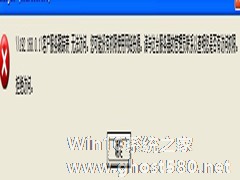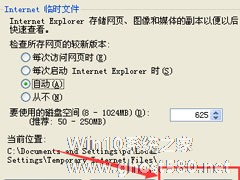-
WinXP系统如何设置共享密码
- 时间:2024-05-21 08:03:45
大家好,今天Win10系统之家小编给大家分享「WinXP系统如何设置共享密码」的知识,如果能碰巧解决你现在面临的问题,记得收藏本站或分享给你的好友们哟~,现在开始吧!
WinXP系统操作中,很多人还不知道要如何设置共享密码,其实设置共享密码的方法很简单,随小编一起来学习下吧。
推荐:WinXP系统下载
一:运行一遍网络安装向导,然后右键点击我的电脑-〉管理-〉本地用户和组-〉用户-〉右键点击guest帐户-〉设置密码
二:首先取消默认的“简单共享”。打开“我的电脑”,依次点击“工具→文件夹选项”,在打开的对话框中选择“查看”选项卡,清空“使用简单共享(推荐)”前的复选框。
然后创建共享用户。单击“开始→设置→控制面板”,打开“用户帐户”,创建一个有密码的用户,假设用户名为user00,需要共享资源的机器必须以该用户共享资源。
接下来设置要共享的目录(假设为共享目录为NTFS分区上的目录test1),并设置只有用户user00可以共享该目录下的资源:用鼠标右键单击要共享的目录“test1”,单击“共享和安全”,选择“共享→共享该文件夹”,点击“权限”,单击“删除”按钮将原先该目录任何用户(everyone)都可以共享的权限删除,再单击“添加”按钮,依次单击“高级→立即查找”,选择用户user00,单击“确定”添加用户user00添加,并选择用户user00的共享权限。
以后局域网中的计算机要想查看该共享文件夹中的内容,只有输入正确的用户名和密码,才能查看或修改共享文件夹中的内容。
问题:
系统之家的小编照着做了一遍,可是要双击打开修改权限的文件夹时显示

而未修改的则没有问题。到底什么时候输入用户名和密码呢?
解决方法:
运行gpeidt.msc-》window设置-》安全设置-》本地策略-》用户权限指派-》从远程访问此计算机中加入你新加的用户组。
本地策略-》用户权限指派-》拒绝从网络访问此计算机中删除你新加的用户组。
上面就是WinXP设置共享密码的方法介绍了,如果你在设置过程中出现了同样的问题,可是使用本文的方法进行解决。
以上就是关于「WinXP系统如何设置共享密码」的全部内容,本文讲解到这里啦,希望对大家有所帮助。如果你还想了解更多这方面的信息,记得收藏关注本站~
『*文章来②自Win10系统之家www.ghost580.net,转载请联系!』
相关文章
-
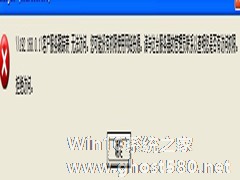
WinXP系统操作中,很多人还不知道要如何设置共享密码,其实设置共享密码的方法很简单,随小编一起来学习下吧。
推荐:WinXP系统下载
一:运行一遍网络安装向导,然后右键点击我的电脑-〉管理-〉本地用户和组-〉用户-〉右键点击guest帐户-〉设置密码
二:首先取消默认的“简单共享”。打开“我的电脑”,依次点击“工具→文件夹选项”,在打开的对话框中... -

WinXP系统如何设置定时运行程序?WinXP系统设置定时运行程序的方法
最近有WinXP系统用户反映,由于上班很经常踩点,等到了公司再来开电脑就很浪费时间,所以用户想为电脑设置定时运行程序,这样就能节省很多时间,但用户又不知道该如何设置,为此非常苦恼。那么,WinXP系统如何设置定时运行程序呢?下面,我们就一起往下看看WinXP系统设置定时运行程序的方法。
方法/步骤
1、点击桌面左下角的开始菜单,找到控制面板;
2、... -
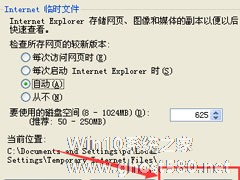
QQ空间对大家来说,无疑是一个可以用来存储照片、记录心情的好地方,并且大家不仅可以看自己的空间,也可以去访问别人的空间,看别人空间里的内容。不过,有些用户为了保护自己的隐私不被人看到,就给空间设置了权限。那如果,我们还是要访问这些加密的QQ空间该怎么办呢?下面,我们就一起往下看看QQ空间密码破解方法介绍。
方法步骤
方法一、破解QQ空间密码访问权限
... -

这样的<spanclass="Apple-style-span"style="font-size:14px;color:r